
Taula de continguts:
- Pas 1: Inicieu SkiiiD
- Pas 2: seleccioneu Arduino UNO
- Pas 3: afegiu un component
- Pas 4: cerqueu o cerqueu un component
- Pas 5: seleccioneu PressureSensor
- Pas 6: indicació i configuració del pin
- Pas 7: comproveu el mòdul afegit
- Pas 8: Codi SkiiiD del mòdul del sensor de pressió
- Pas 9: contacte i comentaris
- Autora John Day [email protected].
- Public 2024-01-30 08:12.
- Última modificació 2025-01-23 14:37.
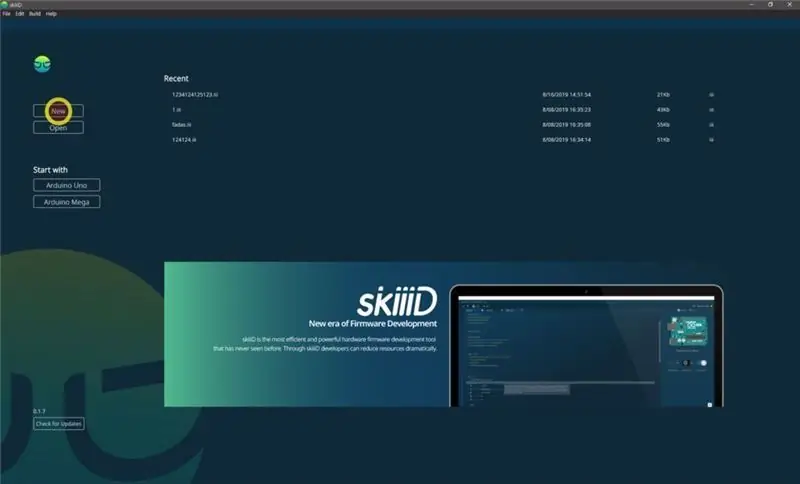

Aquest projecte és una instrucció sobre com utilitzar el segment 3642BH amb Arduino mitjançant skiiiD
Abans de començar, a continuació es mostra un tutorial bàsic sobre com utilitzar skiiiD
Pas 1: Inicieu SkiiiD
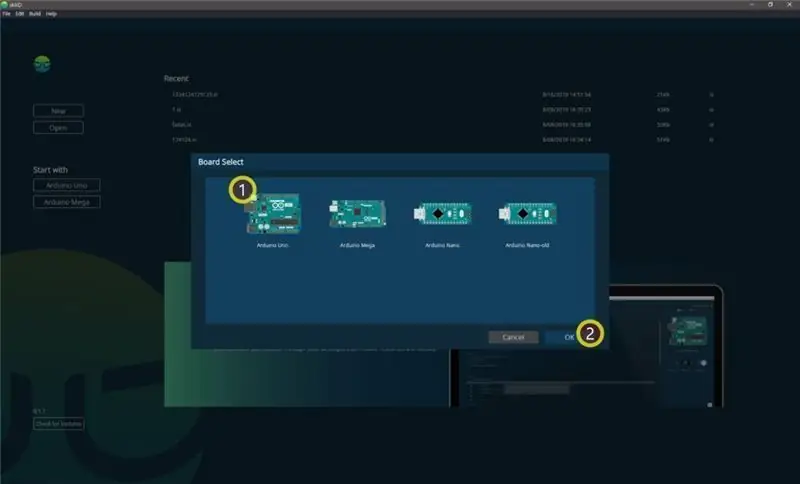
Inicieu skiiiD i seleccioneu el botó Nou
Pas 2: seleccioneu Arduino UNO
Seleccioneu ① Arduino Uno i, a continuació, feu clic al botó ② D'acord
* Aquest és un tutorial i fem servir Arduino UNO. Altres taules (Mega, Nano) tenen el mateix procés.
Pas 3: afegiu un component
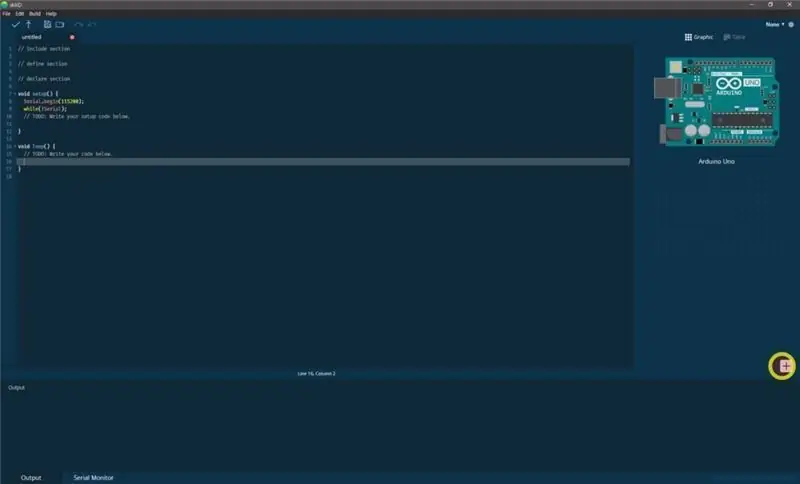
Feu clic a '+' (botó Afegeix component) per cercar i seleccionar el component.
Pas 4: cerqueu o cerqueu un component
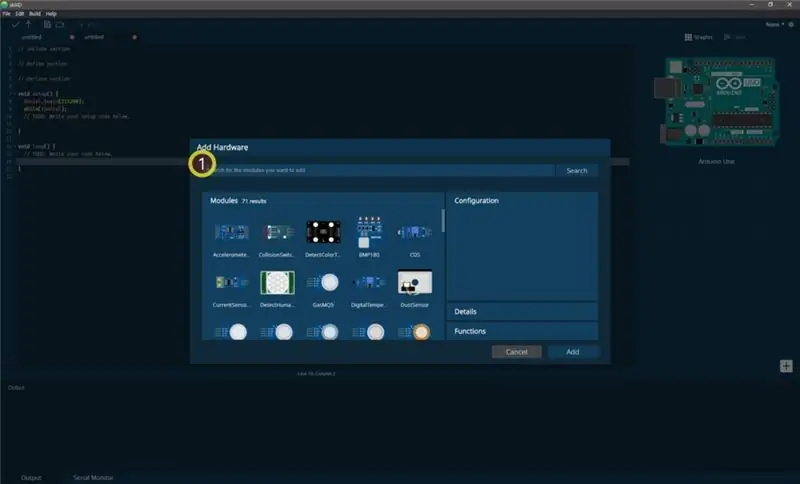
① Escriviu "pressió" a la barra de cerca o cerqueu el sensor de pressió a la llista.
Pas 5: seleccioneu PressureSensor
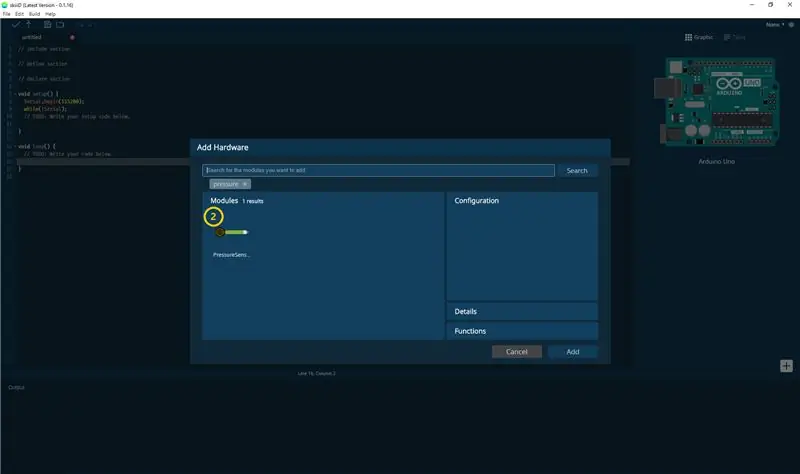
Seleccioneu el mòdul del sensor de pressió
Pas 6: indicació i configuració del pin
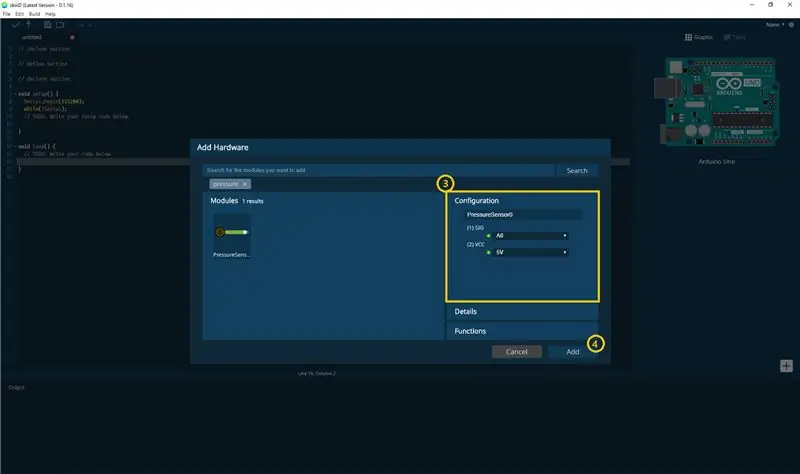
llavors podeu veure la indicació del pin ③. (Podeu configurar-lo.)
* Aquest mòdul té 2 pins per connectar-se
skiiiD Editor indica automàticament la configuració del pin * disponible
[Indicació de pin predeterminada per al mòdul de sensor de pressió] en cas d'Arduino UNO
SIG: A0
VCC: 5V
Després de configurar els pins, feu clic al botó AFEGEIX de la part inferior dreta
Pas 7: comproveu el mòdul afegit
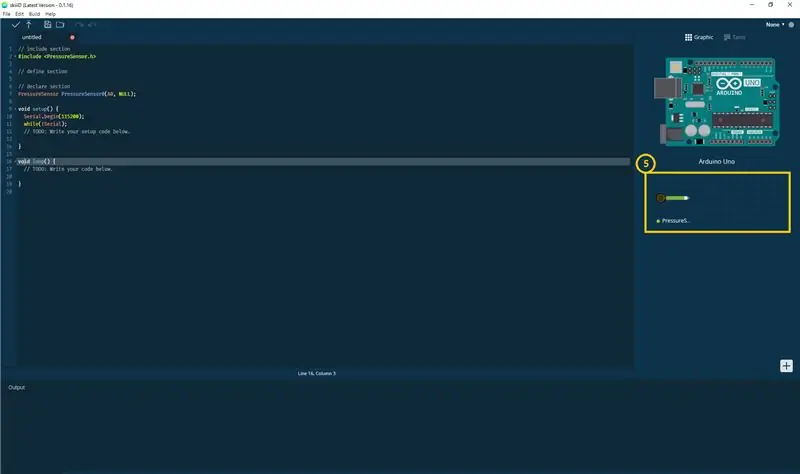
⑤ El mòdul afegit ha aparegut al tauler dret
Pas 8: Codi SkiiiD del mòdul del sensor de pressió
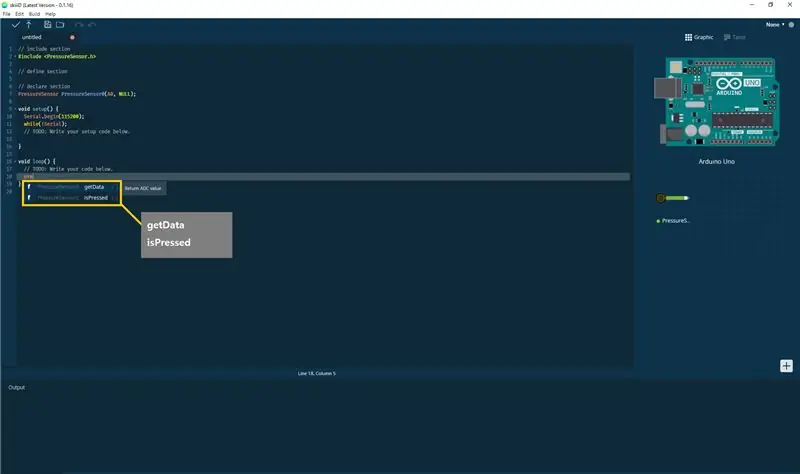
skiiiD Code és un codi intuïtiu basat en funcions. Això es basa en biblioteques skiiiD
getData ()
"Retorna el valor ADC."
isPressed ()
"Si es prem el sensor de pressió, torneu 1, en cas contrari torneu a 0."
Pas 9: contacte i comentaris
Estem treballant en biblioteques de components i taulers. Si us plau, no dubteu a utilitzar-lo i feu-nos comentaris. A continuació es mostren els mètodes de contacte
correu electrònic: [email protected]
twitter:
Youtube:
Els comentaris també estan bé.
Recomanat:
Com llegir el sensor de pressió diferencial MPX5010 amb Arduino: 5 passos

Com llegir el sensor de pressió diferencial MPX5010 amb Arduino: La forma en què he escrit el codi és tal que es pot canviar fàcilment per adaptar-se a un sensor de pressió diferent. Només heu de canviar les següents variables const en el codi en funció dels valors del full de dades per a qualsevol sensor de pressió: " sensorOffset & quot
Com utilitzar el sensor de giroscopi MPU6050 amb "skiiiD": 9 passos

Com s'utilitza el sensor de giroscopi MPU6050 amb "skiiiD": tutorial per utilitzar el mòdul de sensor de giroscopi MPU6050 amb "skiiiD" Abans de començar, hi ha un tutorial bàsic sobre com utilitzar skiiiDhttps: //www.instructables.com/id/Getting-Started -W
Sensor sensible a la pressió: 9 passos (amb imatges)

Sensor de matalassos sensibles a la pressió: en aquest instructiu compartiré un disseny per a un sensador de matalassos sensible a la pressió que sigui capaç de detectar quan hi estem de peu. Tot i que no us pot pesar exactament, pot determinar si us hi poseu tot el pes o simplement
Sensor de pressió sensible a l'agulla: 7 passos (amb imatges)

Sensor de pressió amb feltre d’agulla: creeu un sensor de pressió amb: - Llana de feltre amb agulla- Muselina fina - Velòstat- Fil conductor Aquest sensor es pot utilitzar amb una entrada analògica per al codi Arduino
Interfície BMP180 (sensor de pressió baromètrica) amb Arduino: 9 passos

Interfície BMP180 (sensor de pressió baromètrica) amb Arduino: el BMP-180 és un sensor de pressió baromètric digital amb una interfície i2c. Aquest petit sensor de Bosch és molt útil per la seva mida reduïda, el seu baix consum d'energia i la seva alta precisió. Segons la manera com interpretem les lectures del sensor, podríem controlar el
